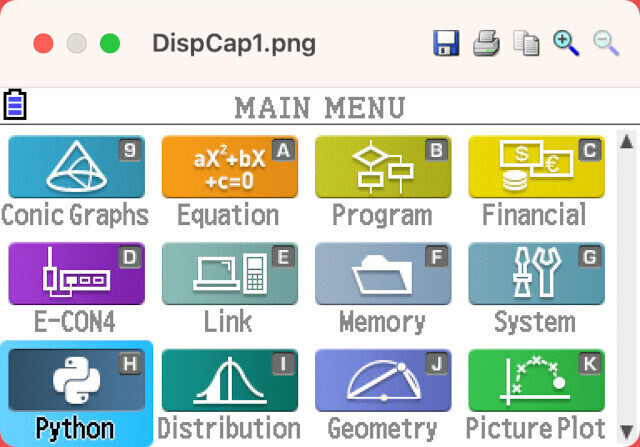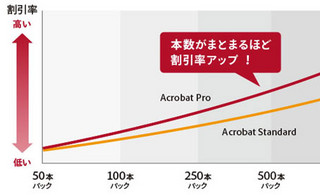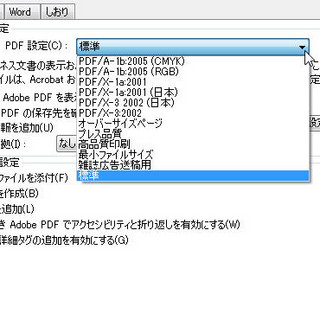以前の記事で、今年6月からスタートしたAdobe Acrobatのサブスクリプション版と、従来から販売されている永続ライセンス版について、両者の違いと選び方のポイントについて紹介しました。
新たなライセンス形態であるサブスクリプション版は、AdobeIDが必要となり、購入もインストールもオンラインで行うなど、従来とは少し異なる部分があります。今回は、サブスクリプションの購入やインストールの手順についてレポートします。
サブスクリプションの購入方法
Acrobatのサブスクリプションは、Adobeのサイトからの購入となります。
AdobeのAcrobatファミリーのページを開き、Acrobatの「購入する」ボタンをクリックすると、Acrobatの購入ページに移動します。左側がサブスクリプション、右側が永続ライセンスのダウンロード版です。Acrobat XI ProとAcrobat XI Standardは、上側のタブで切り替えられます。
購入するエディション、プランを選択したら「購入」ボタンをクリックしてください。
選択したエディションとプランを確認し、「レジに進む」をクリックします。ここでは、Acrobat XI Proの月間プランを選択しています。
AdobeIDとパスワードを入力してサインインします。
サブスクリプション購入には、AdobeIDとパスワードが必要となります。なんらかのサービス利用ですでに登録してある場合、既存のAdobeIDが使えます。お持ちでない場合「AdobeIDを作成」をクリックして登録してください。AdobeIDはお使いのメールアドレスを使用します。
あとは、画面の指示に従い、必須事項を入力して進んでください。
サブスクリプションの購入は、クレジットカード(JCB、VISA、MasterCard、アメリカン・エキスプレス)が必要です。
「ご注文内容を確認する」画面が表示されれば、購入は完了です。
インストール
購入が完了したら、Acrobatをダウンロードしてインストールしましょう。
購入が完了すると、登録時のAdobeIDのメールアドレス宛に、メールが届きます。このメールのログインURLのリンクをクリックします。
Webブラウザに、リンク先のAcrobat.comのAcrobatダウンロードページが表示されます。「今すぐダウンロード」をクリックします。
Acrobatのインストーラーがダウンロードされます。インストーラーを保存して実行するか、保存せずにそのまま実行するかを選択します(使用しているWebブラウザによって異なります)。
インストーラーを実行すると、ダウンロードが始まり、ダウンロードが終了するとインストールが始まります。
無事インストールが完了すると、下記画面が表示されるので「Acrobatを起動」をクリックしてください。
Acrobatを起動すると、AdobeIDとパスワードを入力してサインインします。これが、サブスクリプションのライセンス認証となります。
これで、Acrobatが利用できるようになります。